Video mit Musik hinterlegen: Schritt-für-Schritt-Anleitung
Hier erklären wir Ihnen ganz einfach Schritt für Schritt wie einfach es doch ist ein Video mit Musik aufzupeppen und warum das auch für Ihr Video sinnvoll sein kann!
Die Kraft der Musik in Videos: Warum sie sowohl privat als auch professionell sinnvoll ist
Die Verbindung von Video und Musik ist eine starke Kombination: Ob Sie ein privates Heimvideo erstellen oder professionell auf Plattformen wie YouTube oder Vimeo unterwegs sind, das Hinzufügen von Musik kann einen erheblichen Mehrwert bieten.Hier sind einige Gründe, warum es sinnvoll ist, Videos mit Musik zu hinterlegen:
- Emotionale Verbindung herstellen:
Musik ist eine universelle Sprache, die Emotionen und Stimmungen vermitteln kann. Die richtige Musikwahl kann die Zuschauer auf einer emotionalen Ebene ansprechen und sie tiefer in das Video eintauchen lassen. Ob es sich um ein lustiges Familienvideo handelt oder um ein professionelles Dokumentarvideo, Musik kann die Botschaft verstärken und eine bleibende Wirkung hinterlassen. - Rhythmus und Tempo steuern:
Musik bietet einen natürlichen Rhythmus und ein Tempo, das dazu beitragen kann, die Geschwindigkeit und den Fluss eines Videos zu steuern. Sie können die Musik verwenden, um Spannung aufzubauen, schnelle Schnitte zu unterstützen oder ruhige Momente zu betonen. Dies verleiht Ihren Videos Struktur und Dynamik. - Markenerkennung und Wiedererkennung:
Wenn Sie Videos für professionelle Zwecke erstellen, kann das Hinzufügen von Musik zu Ihrem Markenzeichen werden. Eine bestimmte Melodie oder ein Jingle kann Ihre Videos sofort erkennbar machen und Ihre Marke stärken. Dies ist besonders nützlich, wenn Sie Ihre Videos auf Plattformen wie YouTube veröffentlichen, um eine treue Zuschauerschaft aufzubauen. - Hintergrundgeräusche kaschieren:
In vielen Videos gibt es störende Hintergrundgeräusche, die die Qualität beeinträchtigen können. Musik kann dazu beitragen, diese Geräusche zu überlagern oder zu kaschieren, was dazu führt, dass Ihr Video professioneller und ansprechender wirkt.
Konnten wir Sie nun überzogen auch Ihr Video mit Musik zu hinterlegen? Dann lesen Sie sich die folgende Schritt für Schritt-Anleitung durch und erfahren Sie wie einfach das ist!
Ein Video mit Musik erstellen: So geht's
Schritt für Schritt-Anleitung
In dieser Anleitung wird beschrieben, wie Sie ein Video mit Musik hinterlegen. Dafür verwenden wir den Movavi Video Editor, der sowohl als App, Windows oder MacOS-Anwendung erhältlich ist. Für das Tool gibt es eine kostenlose Testversion.
Kosten:
kostenlosDauer:
10 MinutenSchritt für Schritt - Anleitung
- Schritt 1
Laden Sie sich die Anwendung von der Homepage des Herstellers kostenlos herunter. - Schritt 2
Starten Sie das Programm und fügen Sie über den blauen Button "Dateien hinzufügen" Ihr persönliches Video hinzu.
- Schritt 3
Ziehen Sie das Video per Drag-and-Drop in die Zeitleiste nach unten. Danach können Sie nun verschiedene Effekte auswählen: Unter anderem eben einen Sound hinterlegen.
- Schritt 4
Klicken nun auf die Musiknoten (erste rote Markierung), um die bereits mitglieferten Soundeffekte zu öffnen. Durch Klick auf die entsprechende Musik wird die Datei heruntergeladen und kann danach wieder per Drag-and-Drop auf die Zeitleiste nach unten gezogen werden.
Ebenso könnten Sie beispielsweise per Mikrophon (zweite rote Markierung) auch selbst entsprechende Musik aufnehmen.
Und natürlich ist es auch möglich wie in Schritt 2 beschrieben eigene Musik (z.B. MP3-Dateien) in das Programm zu laden und dann wie in Schritt 3 per Drag-and-Drop in die Zeitleiste zu zeihen.
- Schritt 5
In der Zeitleiste können Sie durch Auswählen des Musikstücks dieses mit Ihrer Maus noch entsprechend in der Länge kürzen oder verlängern, sodass Video und Musik gleich lang sind.
- Schritt 6
Und nun sind wir fertig: Ihr Video ist mit Musik hinterlegt. Über den Play-Button (rote Markierung) können Sie es probeweise anschauen. Über den Exportieren-Button (ebenfalls rote Markierung) können in verschiedenen Videoformaten exportieren und danach z.B. per WhatsApp oder YouTube mit anderen teilen.